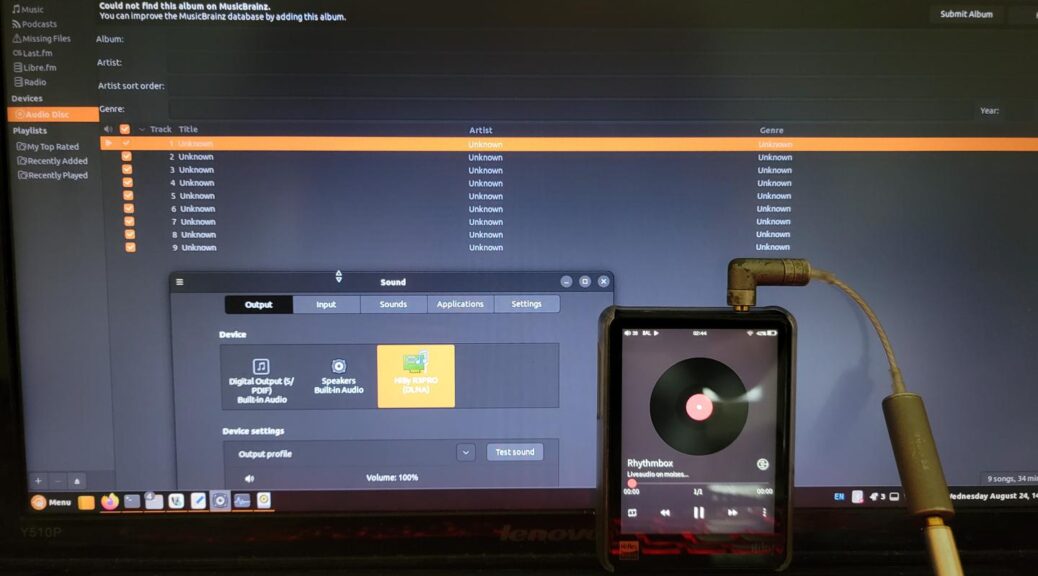
Instalando y usando pulseaudio-dlna con la familia de reproductores Hiby R3
Hola a todos,
En este post, veremos cómo instalar el paquete pulseaudio-dlna y cómo usarlo.
DLNA es un protocolo que permite algunos dispositivos y programas conectarse a un servidor multimedia, reproducir archivos, funcionar como un controlador, o ser varios de estos. Algunos routers tienen una funcionalidad DLNA integrada en ellos que permiten que actúen como servidores. Otros dispositivos actúan como reproductores, o «media renderers». Estos usualmente necesitan un programa que funcione como controlador, y ser un puente entre el servidor y reproductor, aunque algunos también podrían tener un servidor integrado.
En el mundo moderno de música y audio, existen varios reproductores Hi-Fi pequeños, que tienen soporte a codecs de audio modernos. Algunos suelen tener la capacidad de conectarse a una red Wi-Fi y reproducir música de algún servicio de Streaming. Un ejemplo es la familia de reproductores Hiby R3. Estos usan un sistema operativo llamado HibyOS y permite reproducir archivos de música almacenados localmente. También soporta reproducir música de los servicios Tidal y Quobuz, y funciona como un renderizador DLNA. Sin embargo, para usar esto último, tenemos que tener un controlador DLNA.
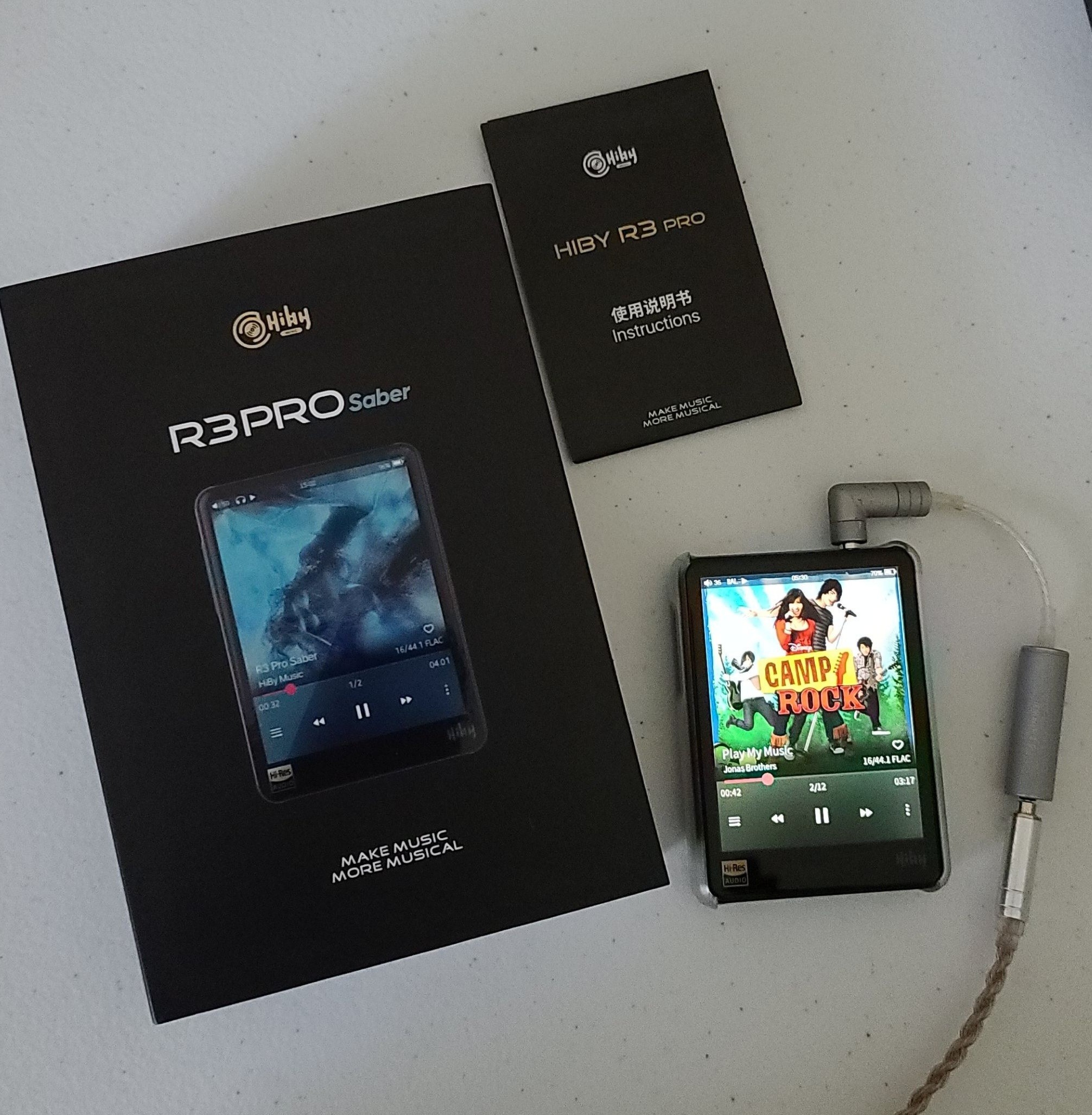
Hace un tiempo atrás, escribí un programa con algunas librerías de código abierto que funciona como un servidor y controlador DLNA. Sin embargo, este programa actualmente sólo funciona en Windows y tiene problemas ejecutando en Linux bajo Wine. Puede ser que en un futuro lo actualize o reescriba la aplicación para que funcione nativamente en Linux. Mientras tanto, tenemos un paquete en Linux llamado pulseaudio-dlna.
Pulseaudio-DLNA es una herramienta que escanea nuestra red local para encontrar dispositivos renderizadores DLNA y los añade como dispositivos de salida. Esto permite a Linux enviar todo el audio del sistema y programas a nuestros dispositivos DLNA. Esto tiene las siguientes ventajas:
- Audio sin pérdida de calidad al usar un formato «lossless» como FLAC.
- No se resamplea el audio si el contenido tiene una frecuencia de muestreo de 44.1Khz
- Permite al dispositivo decodificar archivos MQA si el archivo tiene una frecuencia de muestreo de 44.1Khz.
- El Hiby R3 puede decodificar archivos MQA incluso al usar la función DLNA. Notarás que la bombilla LED cambia a color verde que indica que se está reproduciendo un archivo MQA o de alta resolución.
DLNA es superior a Bluetooth porque DLNA utiliza la red de conexión local. Si usas un codec de audio «lossless» y tus archivos tienen una frecuencia de muestreo de 44.1Khz, tendrás un audio perfecto bit por bit («Bit-perfect»). Con Bluetooth, el audio es convertido a los codecs SBC, AAC, aptX o LDAC. Algunos de estos codecs proveen una calidad excepcional, y se dice que LDAC es capáz de ser «lossless» si el audio se encuentra en 16-bit/44.1Khz. Sin embargo, para la mejor experiencia de audio, DLNA es la respuesta.
Instalando pulseaudio-dlna
Para poder disfrutar de la funcionalidad DLNA de nuestros dispositivos, tenemos que instalar el paquete pulseaudio-dlna. Para esto, símplemente escribimos sudo apt install pulseaudio-dlna en un terminal:

Luego, aceptamos la instalación de sus dependencias presionando la tecla Y seguido por «Enter»:
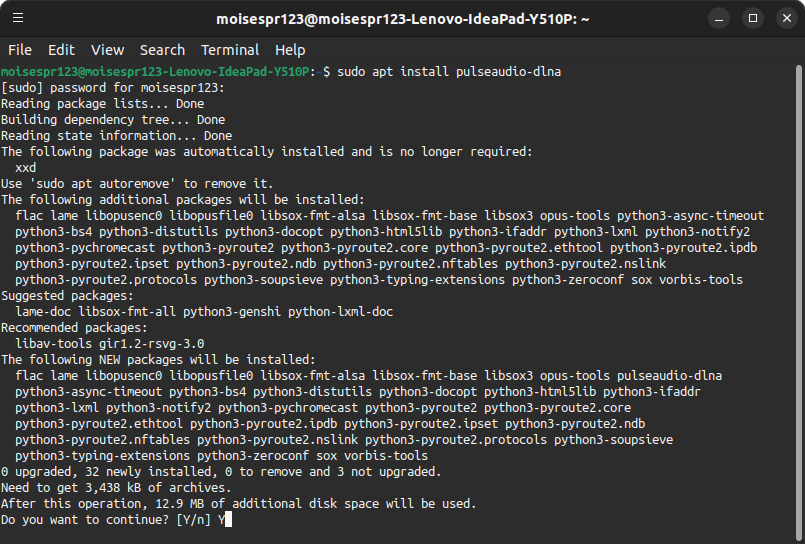
Pulseaudio-DLNA ya debe estar instalado:
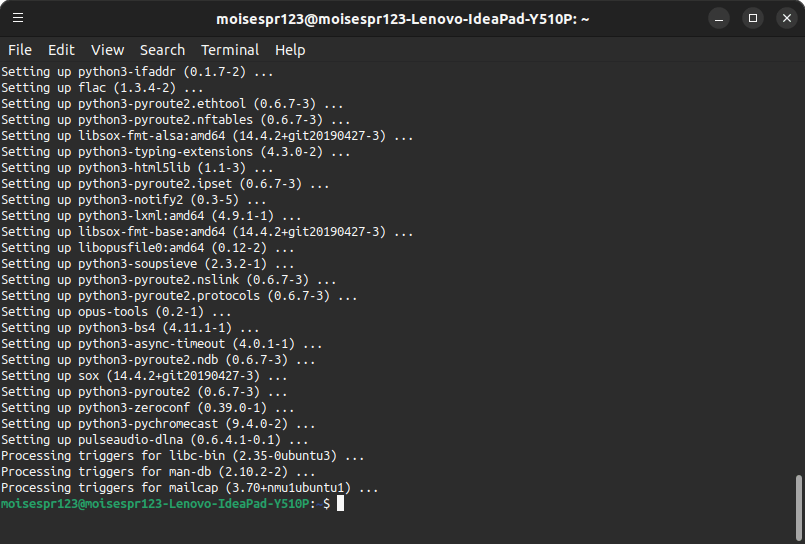
Instalando PulseAudio (Si no está instalado)
Ubuntu 22.10 cambiará su servidor de sonido a PipeWire. PulseAudio es, por lo tanto, no necesario y podría no estar instalado o haber sido desinstalado manualmente.
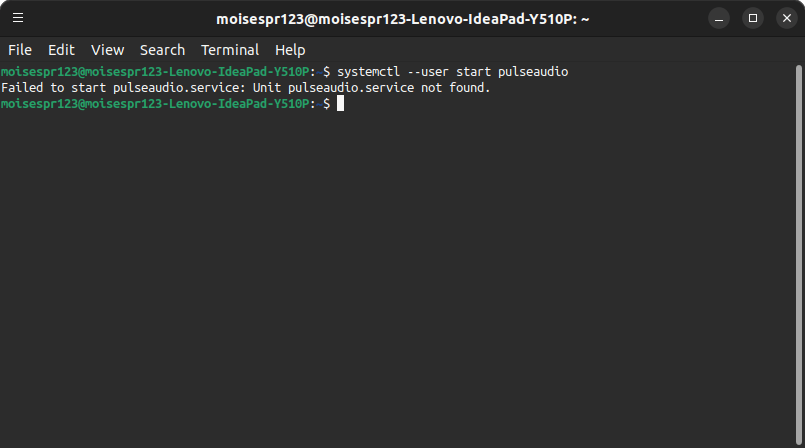
Para que pulseaudio-dlna funcione, tenemos que tener el paquete pulseaudio instalado. Lo instalaremos con sudo apt install pulseaudio:
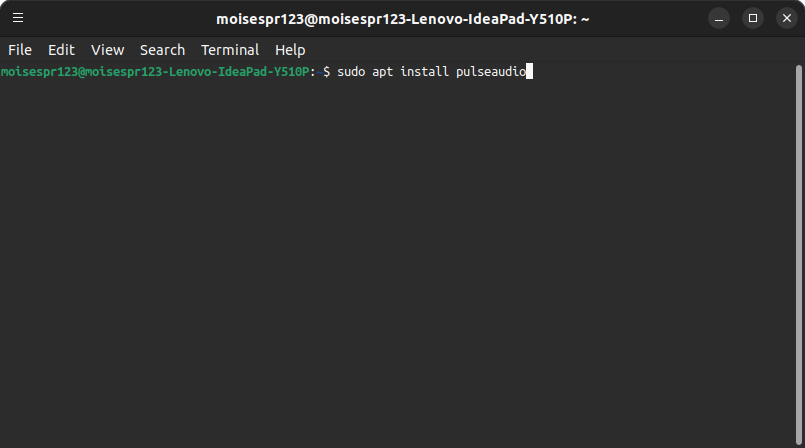
Pulseaudio deberá instalar normalmente:
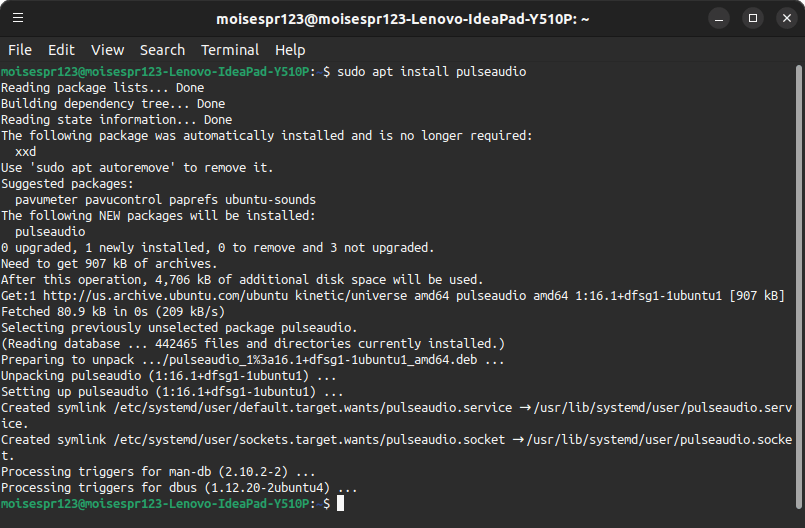
Iniciando el servicio de PulseAudio
Debido a que Ubuntu 22.10 cambió su servidor de audio a PipeWire por defecto, el servicio de PulseAudio no se inicia automáticamente. Por lo tanto, debemos iniciarlo manualmente con el comando systemctl --user start pulseaudio:

(Post relacionado: Iniciando el servicio de PulseAudio manualmente en Ubuntu 22.10)
Lanzando pulseaudio-dlna
Ahora viene la parte divertida. Estamos listos para usar pulseaudio-dlna.
Para que este programa se pueda comunicar con el Hiby R3 y reproducir el audio correctamente, usé la siguiente linea:
pulseaudio-dlna --fake-http-content-length --codec flac
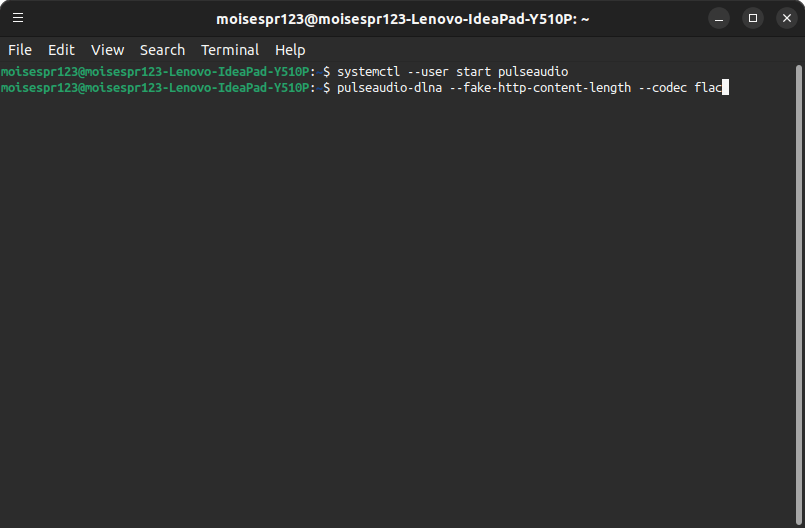
pulseaudio-dlna deberá correr y encontrar nuestro dispositivo:
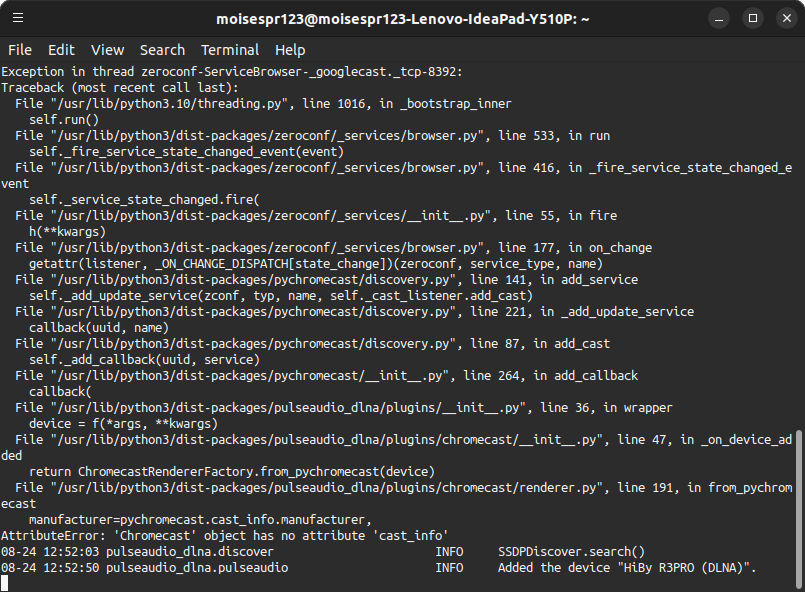
Ahora, podemos ir a las opciones de sonido de nuestro sistema y escoger nuestro dispositivo como salida de audio:
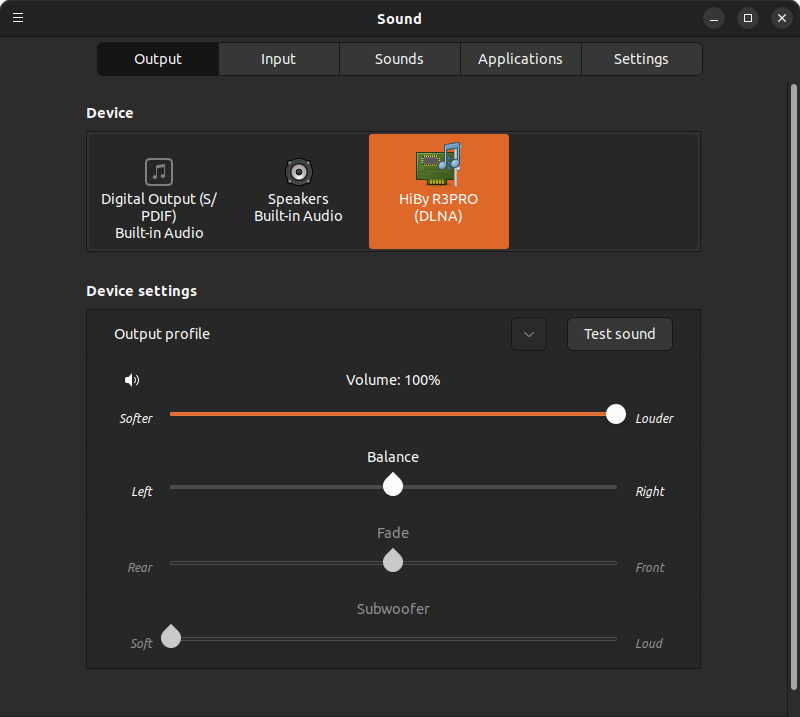
Finalmente, abre tu programa de reproducción multimedia favorito y disfruta del sonido en tu dispositivo DLNA:
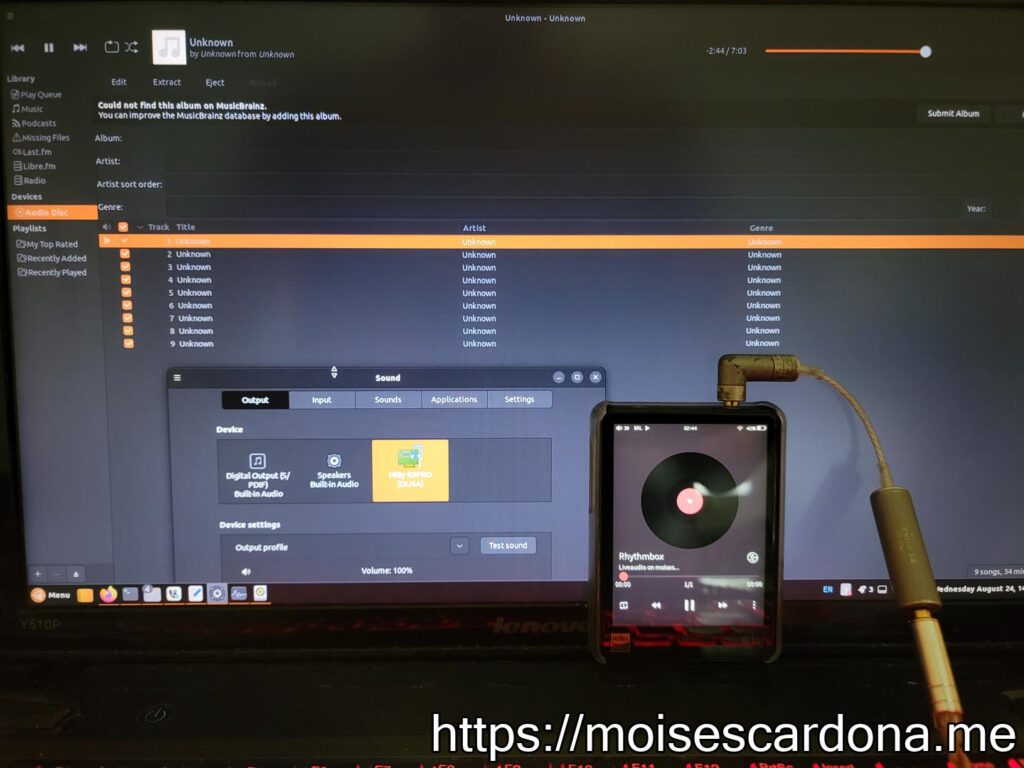
Notas
Por alguna razón, otros codecs de sonido fallaron en el Hiby R3, pero usando el codec FLAC pasando --codec flac y el argumento --fake-http-content-length permite la reproducción de audio sin ningún problema.
Si tienes otro dispositivo y tienes problemas de reproducción, te recomendaría comenzar cambiando el codec con el argumento --codec. WAV no funcionó con el Hiby R3, aunque el mismo es capáz de reproducirlo. Usando FLAC funcionó.
Adicionalmente, si tu Hiby R3 Pro tiene un firmware mayor a la versión 1.5, la función DLNA no funcionará. Tendrás que revertir tu reproductor a la versión 1.5 para que puedas usar esta función correctamente.
Puedes descargar el firmware 1.5 para tu Hiby R3 Pro y R3 Pro Saber haciendo click aquí.